بىرەيلەننىڭ تېلېفونىمنى ئىز قوغلىشىنى قانداق توسىمەن?
2022-يىلى 27-ئاپرېل • ئارخىپ تۇرغۇزۇلدى: iOS ۋە ئاندروئىدنى ئىجرا قىلىدىغان بارلىق ھەل قىلىش چارىلىرى • ئىسپاتلانغان ھەل قىلىش چارىسى
ھازىر تېلېفوننىڭ GPS ئىقتىدارىدىن پايدىلىنىپ ئەقلىي ئىقتىدارلىق تېلېفوننى ئىز قوغلاش ناھايىتى ئاسانغا توختىدى. بۇ تېلېفون نومۇرىنى كۆچمە خەۋەرلىشىش شىركەتلىرىدىن كەلگەن ئۇچۇرلارغا ئاساسەن شۇنداقلا تېلېفوندىكى GPS ئۆزىكىدىن ياخشى ئىشلەش ئۈچۈن ئىشلىتىدىغان تېلېفون ئۆزىكىدىن ئىز قوغلاش ئارقىلىق ئەمەلگە ئاشىدۇ.
GPS ئورنىڭىزنىڭ ھېچكىم ياكى ئۈسكۈنىڭىزدىكى ئەپلەر تەرىپىدىن ئىز قوغلىنىشىنى خالىماسلىقىڭىز مۇمكىن. Pokémon Go غا ئوخشاش ئويۇنلارنى ئوينىغاندا ، ئۈسكۈنىڭىزدىكى جۇغراپىيىلىك ئورۇن ئۇچۇرى سىزنىڭ ئويۇن ئويناش ئۈچۈن قەيەردە ئىكەنلىكىڭىزنى ئېنىقلاشقا ئىشلىتىلىدۇ. ئوخشاش ئۇسۇلدا ، يامان غەرەزلىك كىشىلەرمۇ سىزنى ئىز قوغلىيالايدۇ. بۇ يەردە سىز ئاددىي ۋە ئاسان ئۇسۇللار بىلەن باشقىلارنىڭ تېلېفونىڭىزنى ئىز قوغلاشنى قانداق توسۇشنى ئۆگىنىسىز.
1-قىسىم: كىشىلەر تېلېفونىڭىزنى قانداق ئىزلايدۇ?
كىشىلەرنىڭ تېلېفونىڭىزنىڭ ئورنىنى ئىز قوغلاشنىڭ بىر قانچە خىل ئۇسۇلى بار. بولۇپمۇ سىزدە غولپىياز بولسا ، بۇ بەزىدە خەتەرلىك بولۇشى مۇمكىن. بۇ كىشىلەرنىڭ تېلېفوننى ئىز قوغلاشتىكى كۆپ ئۇچرايدىغان ئۇسۇللىرى:
GPS ئورنى: بارلىق ئەقلىي ئىقتىدارلىق تېلېفونلار GPS ئۆزىكى بىلەن تەمىنلەيدۇ ، ئۇ ئۈسكۈنىڭىزنىڭ GPS ئورنىنى توختىماي بېرىدۇ. بۇ بىر نەچچە ئىقتىدارنىڭ تېلېفوندا ئىشلىشى ئۈچۈن ناھايىتى ياخشى ، ئەمما ئۇنى يامان غەرەزلىك كىشىلەرمۇ ئىشلىتەلەيدۇ. GPS ئورنى يوقاپ كەتكەن ئۈسكۈنىلەرنى ياكى يۆنىلىشنى تېپىشتا خىرىسقا دۇچ كەلگەن ۋە يوقاپ كېتىشى مۇمكىن بولغان كىشىلەرنى تېپىش ئۈچۈنمۇ ئىشلىتىلىدۇ. شۇڭلاشقا GPS ئۆزەك ئىقتىدارى قوش بىسلىق قىلىچ.
IMEI ئۇچۇرى: بۇ كۆچمە خەۋەرلىشىش تەمىنلىگۈچىڭىزنىڭ مۇلازىمېتىرىدىن تېپىلغان سانلىق مەلۇماتلارنى ئىشلىتىپ ئىز قوغلىغىلى بولىدىغان ئۇچۇر. بۇ قانۇن ئىجرا قىلغۇچىلارنىڭ ئالدامچىلارنى ئىز قوغلاشتا ئىشلىتىدىغان ئۇچۇرلىرى ، قۇتقۇزۇش ئەترەتلىرى ئاپەت رايونىدا يوقاپ كەتكەنلەرنى ئىز قوغلاشتا ئىشلىتىلىدۇ. كۆچمە ئۈسكۈنىلەر يېقىن ئەتراپتىكى كۆچمە توك يەتكۈزۈش مۇنارىنى ئۈزگەندە IMEI خاتىرىلىنىدۇ
كىشىلەر كۆچمە ئۈسكۈنىلەرنى ئىز قوغلاشقا ئىشلىتىدىغان ئەپلەر بۇ ئىككى ئىقتىدارنىڭ بىرىنى ئىز قوغلايدۇ. ئەگەر ئىز قوغلاشنى خالىمىسىڭىز ، ئۇنداقتا بۇ ئىقتىدارلارنى چەكلەشنىڭ يوللىرىنى تېپىشىڭىز كېرەك.
تۆۋەندىكى بۆلەكلەر سىزگە قانداق قىلىپ باشقىلارنىڭ ئايفونىڭىزنى ئىز قوغلاشنى توسىدىغانلىقىنى كۆرسىتىپ بېرىدۇ.
2-قىسىم: ئايفونىمنىڭ ئىز قوغلىنىشىنى قانداق توسۇش?
ئەگەر سىزدە ئايفون بولسا ، تۆۋەندىكى ئۇسۇللار ئارقىلىق باشقىلارنىڭ ئۈسكۈنىڭىزنى ئىز قوغلىشىنى توسىدۇ
1) Dr.Fone- مەۋھۇم ئورۇن (iOS) نى ئىشلىتىڭ
بۇ ئۈسكۈنىڭىزنىڭ مەۋھۇم ئورنىنى ئۆزگەرتىش ئۈچۈن ئىشلىتىدىغان قورال. بۇ قورال كۈچلۈك ئىقتىدارلار بىلەن تەمىنلەنگەن بولۇپ ، ئۇ سىزنى بىر دەمدىلا دۇنيانىڭ ھەر قانداق يېرىگە تېلېگرامما يوللىيالايدۇ ، ھەتتا خەرىتە ئەتراپىدا ئايلىنىپ يۈرگەندەك ھەرىكەت قىلىشقا باشلايدۇ.
ئۈسكۈنىڭىزنى ئىز قوغلاپ كىشىلەرنى تېلېگراف ئورنىدا ئىز قوغلىماقچى بولغاندا ، بۇ تېخىمۇ پايدىلىق بولۇشى مۇمكىن. بۇ دېتالنىڭ گۈزەللىكى شۇكى ، سىز باشقا يەرگە مەڭگۈلۈك تېلېگراف ئېلىپ بارالايسىز ۋە خالىغانچە شۇ يەردە تۇرالايسىز.
Dr نى قانداق ئىشلىتىشنى كۆرۈش ئۈچۈن. ئۈسكۈنىڭىزنى باشقا ئورۇنغا تېلېگرامما يوللاش ئۈچۈن ، بۇ بەتتىكى دەرسلىككە ئەگىشىڭ .
2) ئايفوندىكى مۇھىم ئورۇنلارنى چەكلەش
- باش بېتىڭىزدىن «تەڭشەك» نى قوزغىتىشتىن باشلاڭ
- كېيىنكى قەدەمدە ، «مەخپىيەتلىك» نى چېكىڭ
- ئېكراننىڭ ئۈستى تەرىپىدە «ئورۇن مۇلازىمىتى» نى چېكىڭ
- ھازىر تىزىملىكنىڭ ئاستىدىكى «سىستېما مۇلازىمىتى» نى چېكىڭ
- ئۇنىڭدىن كېيىن ، «مۇھىم ئورۇن» نى چېكىڭ.
- ئايفونىڭىزدىكى بىخەتەرلىك تەڭشەكلىرىگە ئاساسەن Passcode ، Touch ID ياكى Face ID نى داۋاملاشتۇرۇڭ
- ئاخىرىدا ، «مۇھىم ئورۇن» نى «OFF» ئورنىغا يۆتكەڭ. ئالماشتۇرغۇچ كۈلرەڭگە ئۆزگىرىدۇ ، بۇ مۇلازىمەتنىڭ ئېتىۋېتىلگەنلىكىنى كۆرسىتىدۇ.
3) ئالاھىدە ئەپلەرنىڭ ئورۇن ئىز قوغلاشنى ئېتىۋېتىڭ
ئورنىڭىزنى ئىز قوغلاشقا ئىشلىتىلىدىغاندەك ھېس قىلىدىغان ئالاھىدە ئەپلەرنىڭ ئورۇن ئىز قوغلاشنى ئېتىۋەتسىڭىز بولىدۇ. ئۇلارنى تاقاشنىڭ ئۇسۇلى مانا مۇشۇنداق.
- ئائىلە ئېكرانىدىن «تەڭشەك» دېتالىنى كىرگۈزۈپ باشلاڭ
- ئەمدى تۆۋەنگە چۈشۈپ «مەخپىيەتلىك» نى چېكىڭ.
- بۇ يەردىن «ئورۇن مۇلازىمىتى» نى تاللاڭ
- ھازىر بۇ دېتالنىڭ تىزىملىكىگە كىرىپ ئاندىن ئۇنى تاللاڭ. سىز «ھەرگىز» ، «ئەپنى ئىشلىتىش جەريانىدا» ۋە «ھەمىشە» دىن ئىبارەت ئۈچ تاللاشنى كۆرىسىز.
- ئۆزىڭىز تاللاڭ ، ئەپنىڭ ئورۇن مۇلازىمىتى ئېتىلىدۇ.
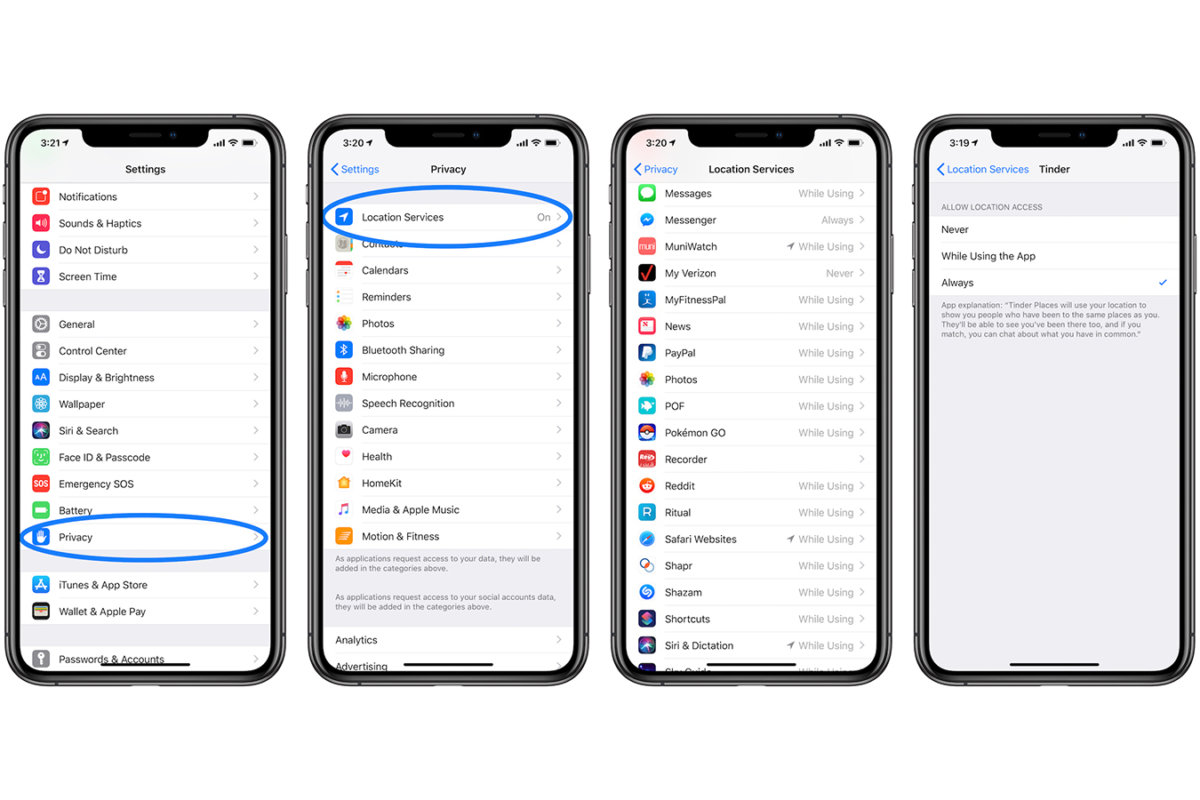
4) مېنىڭ ئورۇن مۇلازىمىتىمنى ھەمبەھىرلەشنى چەكلەش
- ئائىلە ئېكرانىدىن «تەڭشەك» دېتالىنى زىيارەت قىلىڭ
- تىزىملىكتىن چۈشۈپ ئاندىن «مەخپىيەتلىك» نى چېكىڭ
- تۆۋەنگە قاراپ «ئورۇن مۇلازىمىتى» گە كىرىڭ.
- ھازىر «ئورنۇمنى ئورتاقلىشىش» تۈرىنى تاللاڭ
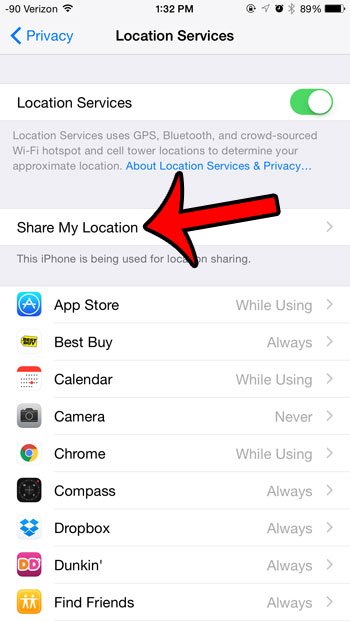
- ھازىر كۇنۇپكىنى ئوڭغا ئالماشتۇرۇپ ئۇنى «OFF» ئورنىغا ئايلاندۇرىمىز
5) ئورۇننى ئاساس قىلغان ئۇقتۇرۇش ياكى ئاگاھلاندۇرۇشنى چەكلەش
باش ئېكرانىڭىزدىكى «تەڭشەك» دېتالىغا يۆتكىڭ
«مەخپىيەتلىك» تاللانمىسىغا كەلگۈچە تىزىملىكنى تۆۋەنگە يۆتكەڭ. ئۇنى چېكىڭ
ئېكراننىڭ ئۈستى تەرىپىدە «ئورۇن مۇلازىمىتى» نى چېكىڭ
ھازىر تىزىملىكنى تۆۋەنگە سۈرۈپ «سىستېما مۇلازىمىتى» تۈرىنى چېكىڭ
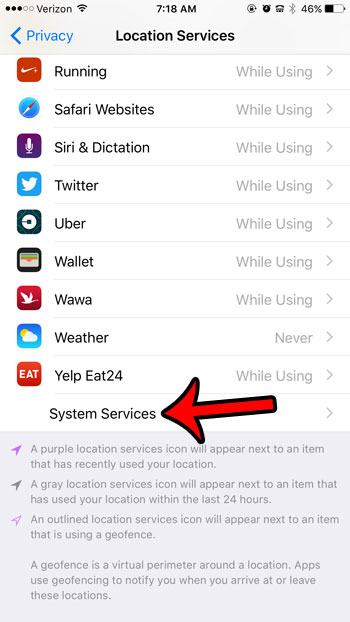
«ئورۇن بەلگىلەش ئاگاھلاندۇرۇشى» نىڭ ئوڭ تەرىپىدىكى كۇنۇپكىنى «OFF» ئورنىغا يۆتكەڭ
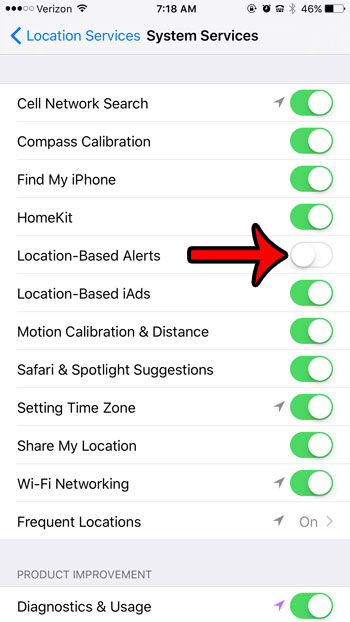
3-قىسىم: ئاندىرويىدنىڭ ئىز قوغلىنىشىنى قانداق توسۇش كېرەك
سىز يەنە گۇگۇلنىڭ ئاندىرويىد تېلېفونىڭىزنى ئىز قوغلاشنى قانداق توسۇشنى بىلىشىڭىز كېرەك. بۇ ئىقتىدار باشقا ئەپلەر ئارقىلىق ئۈسكۈنىڭىزنى ئىز قوغلاشقا ئىشلىتىلىدۇ.
1) ئاندىرويىد ئۈسكۈنىسىدە Google ئىز قوغلاشنى توختىتىڭ
- باش ئېكرانىڭىزدىكى «تەڭشەك» دېتالىغا كىرىڭ
- ھازىر «Google ھېساباتى» تاللانمىسىنى تاپقۇچە ھېساباتىڭىزنى تەكشۈرۈڭ
- ئۇنى چېكىپ ئاندىن «سانلىق مەلۇمات ۋە خاسلاشتۇرۇشنى باشقۇرۇش» تۈرىگە تۆۋەنگە سىيرىپ چېكىڭ
- سىز «پائالىيەت كونتروللۇقى» نى تاپالايسىز ، بۇ يەردە مۇلازىمەتنى پۈتۈنلەي توختىتالايسىز ياكى ئۆچۈرەلەيسىز.
- ئەگەر ئىز قوغلاش ئىقتىدارىنى تېخىمۇ قاتتىق كونترول قىلماقچى بولسىڭىز ، «پائالىيەت كونتروللۇقىڭىزنى باشقۇرۇش» قا بارغۇچە تۆۋەنگە سىيرىلسىڭىز بولىدۇ.
- بۇ يەردە سىز ئىلگىرىكى پائالىيەت خاتىرىلىرىڭىزنى ئۆچۈرەلەيسىز ، شۇڭا ھېچكىم سىزنىڭ ئورۇن تارىخىڭىزنى ئىشلىتىپ ئىز قوغلىيالمايدۇ.
2) ئاندىرويىد ئورۇن ئىز قوغلاشنى ئېتىۋېتىڭ
ئۈسكۈنىڭىزدە Google ئىز قوغلاشنى توختاتقاندىن باشقا ، تۆۋەندە كۆرسىتىلگەندەك باشقا ئەپلەرنىڭ ئورۇن ئىزلىرىنى ئېتىۋەتسىڭىزمۇ بولىدۇ
- «تەڭشەك» دېتالىڭىزغا كىرىپ ، ئاندىن «بىخەتەرلىك ۋە ئورۇن» نى تاللاڭ.
- چۆرگىلەپ «ئورۇن ئىشلىتىش» تۈرىنى ئىزدەڭ ، ئاندىن ئۇنى «OFF» ئورنىغا ئالماشتۇرۇڭ
نۇرغۇن كىشىلەر بۇ ۋاقىتتا توختاپ ، ئورنى تولۇق ئېتىۋېتىلگەن دەپ ئويلايدۇ ، ئەمما ئۇنداق ئەمەس. ئاندىرويىد ئۈسكۈنىسىنى IMEI ، Wi-Fi ۋە باشقا نۇرغۇن سېنزورلار ئارقىلىق ئىز قوغلىغىلى بولاتتى. بۇلارنى چەكلەش ئۈچۈن «ئىلغار» تاللانمىغا كىرىپ ، تۆۋەندىكى ئىقتىدارلارنى ئۆچۈرۈڭ:
Google جىددىي ئورۇن مۇلازىمىتى. بۇ جىددىي مۇلازىمەت نومۇرىغا تېلېفون ئۇرغاندا ، سىز قەيەردە ئىكەنلىكىڭىزنى ئېيتىپ بېرىدىغان مۇلازىمەت.
Google ئورۇن ئېنىقلىقى. بۇ GPS ئىقتىدارى Wi-Fi ئادرېسى ۋە باشقا مۇلازىمەتلەرنى ئىشلىتىپ ئورنىڭىزنى كۆرسىتىدۇ.
Google ئورۇن تارىخى. بۇنىڭ بىلەن ئورۇن تارىخىڭىزنىڭ توپلىمىنى ئۆچۈرەلەيسىز.
Google ئورۇن ئورتاقلىشىش. ئەگەر دوستلىرىڭىز ۋە تۇغقانلىرىڭىز بىلەن ئۇلىنىشقا ئىشلەتسىڭىز ، بۇ ئورۇن ئورتاقلىشىشنى ئېتىۋېتىدۇ.
3) Nord VPN
Nord VPN GPS ئورنىڭىزنى يالغاندىن ياساش ۋە كىشىلەرنىڭ تېلېفونىڭىزنى ئىز قوغلىشىنى توسۇشتىكى ياخشى قورال. ئۇ سىزنىڭ ھەقىقىي IP ئادرېسىڭىزنى نىقابلاپ ئاندىن باشقا ئورۇنغا مۇلازىمېتىر ئىشلىتىپ ئورنىڭىزنى يالغاندىن ياساش ئارقىلىق ئىشلەيدۇ. بۇ قورال كىشىلەرنىڭ توركۆرگۈنى ئاساس قىلغان ئەپلەرنى ئىشلىتىپ ئىز قوغلىشىڭىزنى توسۇشتا ناھايىتى ياخشى. ئۇ يەنە GPS ئۆزىكىگە تەسىر كۆرسىتىپ ، سىزنىڭ ھەقىقىي ئورنىڭىزنى يەتكۈزۈشىنى توسىدۇ. Nord VPN نىڭ دۇنيانىڭ ھەرقايسى جايلىرىدىكى مۇلازىمېتىرلىرى بار ، يەنى سىزنى ئىز قوغلىغانلارنى ئالداش ئۈچۈن ئورنىڭىزنى باشقا قىتئەگە يۆتكىيەلەيسىز.
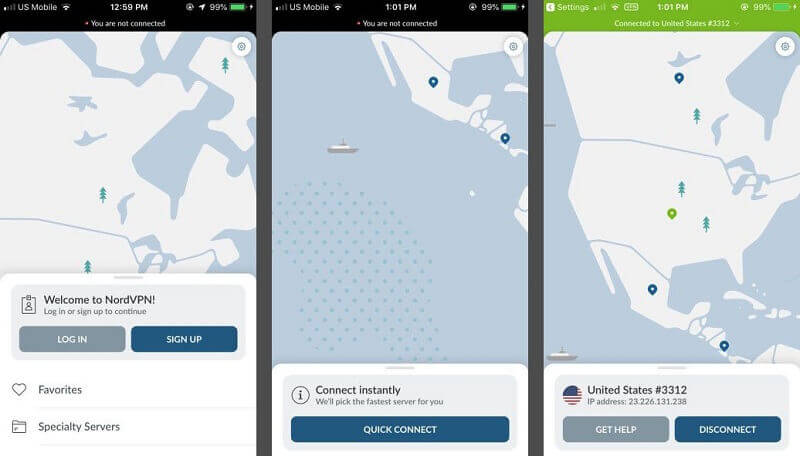
4) ساختا GPS Go
بۇ ئاندىرويىد ئۈسكۈنىسىگە Google Play دۇكىنىدىن چۈشۈرەلەيدىغان ئەپ. ئۇ بىخەتەر بولۇپ ، ئۈسكۈنىڭىزنىڭ نورمال خىزمىتىگە تەسىر كۆرسەتمەيدۇ. ئۇنى Google Play دۇكىنىدىن ئېلىڭ ، قاچىلاڭ ۋە قوزغىتىڭ. ئۇ قوزغالغاندا ، خەرىتە كۆرۈنمە يۈزى ئارقىلىق تېلېگرامما قىلماقچى بولغان يېڭى ئورۇننى بېسىشىڭىز كېرەك. سىزنى ئىز قوغلاپ تەكشۈرگەن ھەر قانداق ئادەم سىزنىڭ يېڭى ئورۇندا ئىكەنلىكىڭىزنى دەرھال ئالدايدۇ. سىز خۇددى تېلېگراف ئورنىدا تۇرغاندەك جويستىك ئىقتىدارىنى ئىشلىتىپ ئايلىنىپ يۈرسىڭىز بولىدۇ.
ساختا GPS Go نى قانداق ئىشلىتىش كېرەك
- «تەڭشەكلەر» دېتالىدىن «تېلېفون ھەققىدە» غا يۆتكىلىپ ، «ئاچقۇچى تاللانمىلىرى» نى قوزغىتىش ئۈچۈن «تېلېفون نومۇرى» نى يەتتە قېتىم چېكىڭ.
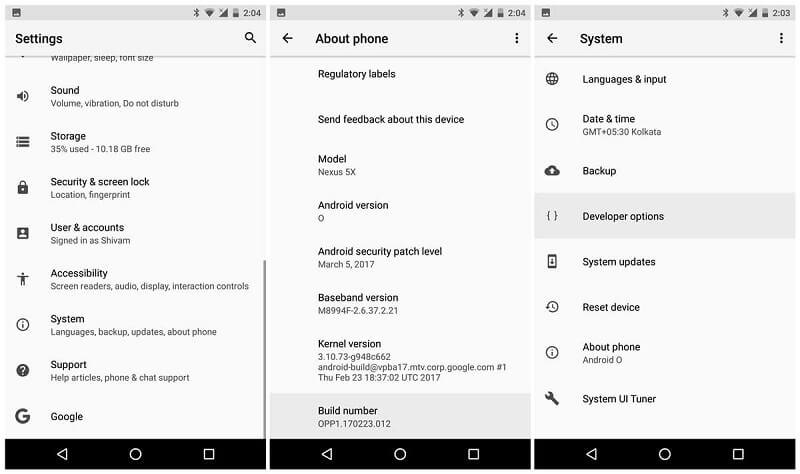
- Fake GPS نى قوزغىتىپ ، ئۇنىڭغا لازىملىق زىيارەتنى بېرىڭ. «ئاچقۇچىلار تاللانمىلىرى» غا قايتىپ ، ساختا GPS Go نى تاپقۇچە تۆۋەنگە چۈشۈڭ. ئۇنى «ON» ئورنىغا توغرىلاڭ.
- ئەمدى «مەسخىرە ئورنى دېتالى» غا قايتىپ ، ئاندىن ساختا GPS Go نى تاللاڭ. سىز ھازىر ئورنىڭىزنى يالغاندىن ياساپ ، كىشىلەرنىڭ ئۈسكۈنىڭىزنى ئىز قوغلىشىنى توسىيالايسىز.
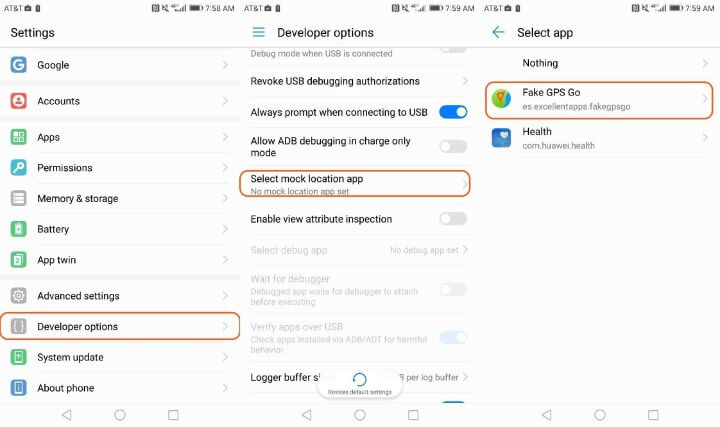
- ئۈسكۈنىڭىزنىڭ مەۋھۇم ئورنىنى ئۆزگەرتىش ئۈچۈن Fake GPs Go نى يەنە بىر قېتىم قوزغىتىپ ئاندىن خەرىتە كۆرۈنمە يۈزىگە كىرىڭ. ئەمەلىي ئورنىڭىزدىن يىراق جاينى تاللاڭ ئاندىن ئۇنى «ھەقىقىي» ئورنىڭىزغا باغلاڭ. بۇ سىزنىڭ بۇ يېڭى ئورۇنغا يۆتكەلگەنلىكىڭىزنى ۋە ئاندىرويىد ئۈسكۈنىڭىزنى ئىز قوغلاۋاتقان كىشىلەرنى تاشلىۋەتكەنلىكىڭىزنى كۆرسىتىپ بېرىدۇ.
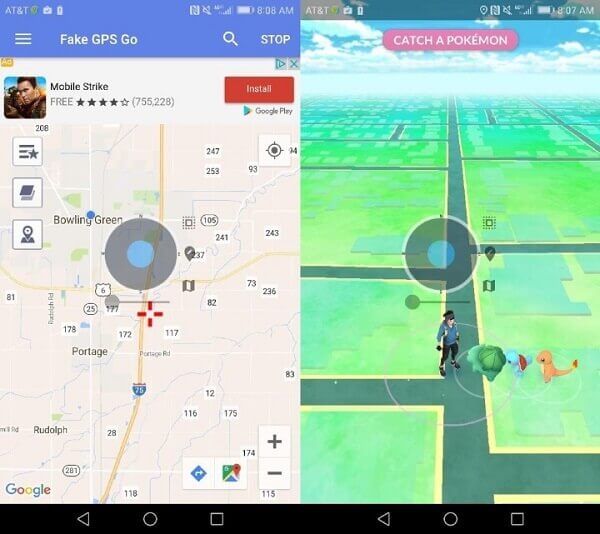
5) ساختا GPS ھەقسىز
بۇ سىزنىڭ GPS ئورنىڭىزنى يالغاندىن ياساش ۋە ئاندىرويىد ئۈسكۈنىڭىزنى ئىز قوغلىماقچى بولغان كىشىلەرنى ئەخمەق قىلىشقا ئىشلىتىدىغان يەنە بىر قورال. بۇ قورال بىر قەدەر يېنىك بولۇپ ، سىستېما بايلىقىنى ئىشلىتىپ بىخەتەر ۋە ئىشلىتىشكە قۇلايلىق يارىتالمايدۇ.
- يۇقىرىدىكى باسقۇچتىكىگە ئوخشاش ئاچقۇچىلار تاللانمىلىرىنى ئېچىشتىن باشلاڭ. ئاندىن Google Play دۇكىنىغا كىرىپ ، ساختا GP نى ھەقسىز چۈشۈرۈپ قاچىلاڭ.
- «تەڭشەكلەر> ئاچقۇچىلار تاللانمىلىرى> مەسخىرە ئورنى دېتالى» غا كىرىڭ. بۇ يەردە سىز Fake GPS Free نى تاللايسىز ، ئاندىن ئۈسكۈنىڭىزگە زۆرۈر ئىجازەتلەرنى بېرىسىز.
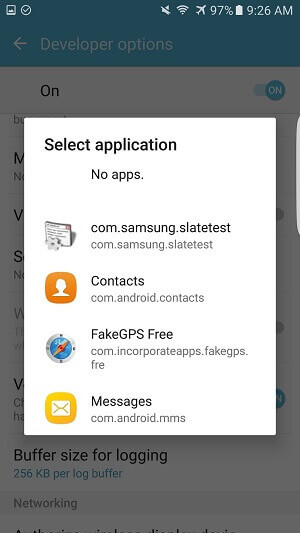
- باش ئېكرانىڭىزغا ۋە قوزغىتىش ساختا GPS ھەقسىز. خەرىتە كۆرۈنمە يۈزىگە كىرىڭ ، ئاندىن ئەمەلىي ئورنىڭىزدىن يىراق جاينى تەكشۈرۈڭ. ھەتتا چوڭايتىپ يېڭى ئورۇننى تېخىمۇ ياخشى كۆرسىتىپ بېرەلەيسىز.
- ئورنىڭىزنى مۇۋەپپەقىيەتلىك ھالدا بۇزۇۋەتكەندىن كېيىن ئۇقتۇرۇش تاپشۇرۇۋالىسىز. سىز ھازىر بۇ ئەپنى تاقىسىڭىز بولىدۇ ، ئۇ يەنىلا ئارقا سۇپىدا ئىشلەيدۇ ، سىز تاللىغان يېڭى رايوندا ئورنىڭىزنىڭ مەڭگۈلۈك تۇرۇشىغا كاپالەتلىك قىلىدۇ.
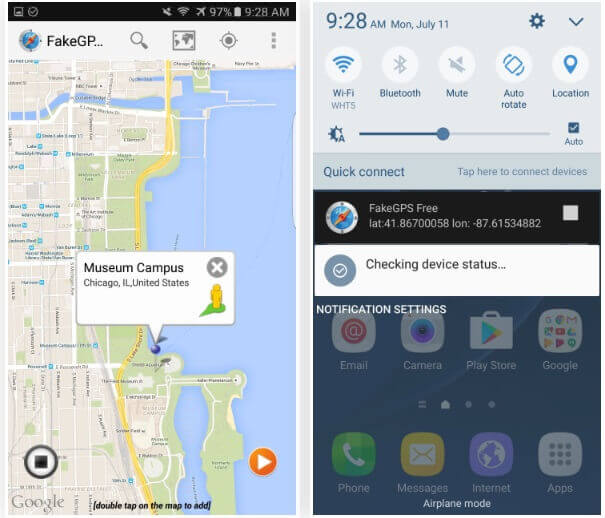
خۇلاسە
ئەگەر گۇگۇلنىڭ ئورنىڭىزنى ئىز قوغلىشىنى توسىماقچى بولسىڭىز ، بۇ ئۇسۇللار ئارقىلىق iOS ۋە ئاندروئىدتىكى GPS ئورنىڭىزنى تاقاش كېرەك. سىز ھەر ۋاقىت بىخەتەر ئىكەنلىكىڭىزنى بىلىشىڭىز كېرەك ، بۇ سىزنى ناچار سەۋەبلەر تۈپەيلىدىن ئىز قوغلانغاندەك ھېس قىلغاندا بېسىشىڭىز كېرەك. قانداقلا بولمىسۇن ، سىز بۇنى ئېھتىياتچانلىق بىلەن قىلىشىڭىز كېرەك ، چۈنكى ئۇچۇرلارنىمۇ پايدىلىق ئۇسۇلدا ئىشلىتىشكە بولىدۇ. ئەڭ ياخشى تاللاش GPS غا ئېھتىياجلىق بولغاندا ئۇنى قوزغىتىش ، ئاندىن لازىم بولمىغان ۋاقىتتا ئۇنى تاقاش ياكى iOS ئوغرىلاش قورالىنى ئىشلىتىش.
مەۋھۇم ئورۇن
- ئىجتىمائىي تاراتقۇدىكى ساختا GPS
- ساختا Whatsapp ئورنى
- ساختا mSpy GPS
- Instagram سودا ئورنىنى ئۆزگەرتىڭ
- LinkedIn دا ياقتۇرىدىغان خىزمەت ئورنىنى بەلگىلەڭ
- Fake Grindr GPS
- ساختا Tinder GPS
- ساختا Snapchat GPS
- Instagram رايونى / دۆلەتنى ئۆزگەرتىڭ
- Facebook دىكى ساختا ئورۇن
- Hinge دىكى ئورنىنى ئۆزگەرتىش
- Snapchat دىكى ئورۇن سۈزگۈچنى ئۆزگەرتىش / قوشۇش
- ئويۇنلاردىكى ساختا GPS
- Flg Pokemon go
- پوكېمون ئاندىرويىدتا يىلتىز تارتمايدۇ
- پوكەيدە تۇخۇم چىقىرىش تۇخۇم ماڭماي ماڭىدۇ
- Pokemon دىكى ساختا GPS
- سوپۇن پاراشوكى ئاندىرويىدقا كىرىدۇ
- Harry Potter Apps
- ئاندىرويىدتىكى ساختا GPS
- ئاندىرويىدتىكى ساختا GPS
- يىلتىز تارتماي تۇرۇپ ئاندىرويىدتىكى ساختا GPS
- Google ئورنىنى ئۆزگەرتىش
- Spilof ئاندىرويىد GPS تۈرمىسى يوق
- IOS ئۈسكۈنىلىرىنىڭ ئورنىنى ئۆزگەرتىڭ




Alice MJ
خىزمەتچى تەھرىر